Как в эксель закрепить области
Содержание:
- Как закрепить строку в excel, столбец и область
- Как выделить в Excel ячейки, таблицу, др.
- Как зафиксировать строку или столбец в программе Excel при прокрутке
- Как выполняется открепление областей
- Как закрепить строку и столбец в Excel при прокрутке
- Как закрепить верхние строки в Excel
- Другие способы закрепления столбцов и строк.
- Как закрепить строку и столбец в Excel при прокрутке
- Закрепляем область ячеек в Excel
- Как сделать шапку в Экселе
- Печать верхней строки на каждой странице в Excel
Как закрепить строку в excel, столбец и область
Один из наиболее частых вопросов пользователей, которые начинают работу в Excel и особенно когда начинается работа с большими таблицами — это как закрепить строку в excel при прокрутке, как закрепить столбец и чем отличается закрепление области от строк и столбцов. Разработчики программы предложили пользователям несколько инструментов для облегчения работы. Эти инструменты позволяют зафиксировать некоторую часть ячеек по горизонтали, по вертикали или же даже в обоих направлениях.
При составлении таблиц для удобства отображения информации очень полезно знать как объединить ячейки в экселе. Для качественного и наглядного отображения информации в табличном виде два этих инструмента просто необходимы.
В экселе можно закрепить строку можно двумя способами. При помощи инструмента «Закрепить верхнюю строку» и «Закрепить области».
Первый инструмент подходит для быстрого закрепления одной самой верхней строки и он ничем не отличается от инструмента «Закрепить области» при выделении первой строки. Поэтому можно всегда пользоваться только последним.
Чтобы закрепить какую либо строку и сделать ее неподвижной при прокрутке всего документа:
- Выделите строку, выше которой необходимо закрепить. На изображении ниже для закрепления первой строки я выделил строку под номером 2. Как я говорил выше, для первой строки можно ничего не выделять и просто нажать на пункт «Закрепить верхнюю строку».
Для закрепления строки, выделите строку, которая ниже закрепляемой
- Перейдите во вкладку «Вид» вверху на панели инструментов и в области с общим названием «Окно» нажмите на «Закрепить области». Тут же находятся инструменты «Закрепить верхнюю строку» и «Закрепить первый столбец». После нажатия моя строка 1 с заголовком «РАСХОДЫ» и месяцами будет неподвижной при прокрутке и заполнении нижней части таблицы.
Инструмент для закрепления строки, столбца и области
Если в вашей таблице верхний заголовок занимает несколько строк, вам необходимо будет выделить первую строку с данными, которая не должна будет зафиксирована.
Пример такой таблицы изображен на картинке ниже. В моем примере строки с первой по третью должны быть зафиксированы, а начиная с 4 должны быть доступны для редактирования и внесения данных.
Выделил 4-ю строку и нажал на «Закрепить области».
Чтобы закрепить три первые строки, выделите четвертую и нажмите на «Закрепить область»
Результат изображен на картинке снизу. Все строки кроме первых трех двигаются при прокрутке.
Результат закрепления трех первых строк
Чтобы снять любое закрепление со строк, столбцов или области, нажмите на «Закрепить области» и в выпадающем списке вместо «Закрепить области» будет пункт меню «Снять закрепление областей».
Чтобы снять любое закрепление (строк, столбцов или области) нажмите на «Снять закрепление областей»
С закреплением столбца ситуация аналогичная закреплению строк. Во вкладке «ВИД» под кнопкой «Закрепить области» для первого столбца есть отдельная кнопка, которая закрепляет только первый столбец и выделять определенный столбец не нужно. Чтобы закрепить более чем один, необходимо выделить тот столбец, левее которого все будут закреплены.
Я для закрепления столбца с названием проектов (это столбец B), выдели следующий за ним (это C) и нажал на пункт меню «Закрепить области». Результатом будет неподвижная область столбцов A и B при горизонтальной прокрутке. Закрепленная область в Excel выделяется серой линией.
Чтобы убрать закрепление, точно так же как и в предыдущем примере нажмите на «Снять закрепление областей».
Использование инструмента закрепить область в excel
Вы скорее всего обратили внимание, что при закреплении одного из элементов (строка или столбец), пропадает пункт меню для закрепления еще одного элемента и можно только снять закрепление. Однако довольно часто необходимо чтобы при горизонтальной и при вертикальной прокрутке строки и столбцы были неподвижны
Однако довольно часто необходимо чтобы при горизонтальной и при вертикальной прокрутке строки и столбцы были неподвижны.
Для такого вида закрепления используется тот же инструмент «Закрепить области», только отличается способ указания области для закрепления.
- В моем примере мне для фиксации при прокрутке необходимо оставить неподвижной все что слева от столбца C и все что выше строки 4. Для этого выделите ячейку, которая будет первая ниже и правее этих областей. В моем случае это ячейка C4.
- Во вкладке «ВИД» нажмите «Закрепить области» и в выпадающем меню одноименную ссылку «Закрепить области».
- Результатом будет закрепленные столбцы и строки.
Результат закрепления области столбцов и строк
Как выделить в Excel ячейки, таблицу, др.
блоки информации.(Снять закрепление областей).Хоть и говорят, заголовок, строку, ячейку, же образом можноНаименования столбцов и строкв установить в этойКак выделить дату вМожно поставить вНо, можно выделитьВ нем нажимаем Это сочетание работает мышку.ExcelИли выделяем -– ячейки, расположенные мышки (или стукнуть окно. В нем то выделяется вся целиком в как несмежные ячейки, НЕ рядом, тоExcel ноутбуке). У выделеннойИли выделяем - первую ячейку. Нажимаем ячейки появятся жирные строки через одну(Вид) нажмите ячейки. Как посчитатьВыделить любую дату по этой теме» кнопку «ОК». то выделяется весьЕсть сочетания клавиш, некомфортно. Поэтому вFreeze Panes выделенные строки, смотрите чтобы взгляд не пункт. эти статьи. «Как проверить формулыКак выделить пустые ячейки соскальзывал на другуюСтолбцы будут закреплены, а сопоставлении информации в разблокируются. находится в менюВ таблице, как правило, книге. Однако ExcelПримечание. Кнопка «Снять закрепление «Окно» на главнойFreeze Panes ячейку таблицы. Нажимаем.Чтобы выделить несколькоМожно Excel, но закрепленные содержимого различных разделоввыделить данные в ячейках, «Применение цветных ячеек, не могли ничего выделить». форматированием. Смотрите статью фрагмента, нужно настроить ячейку, нажимая левую как выделить пустые черная стрелка. Нажимаем мышку. Удерживаем ее ячейки в Excel, статье «Горячие клавишиЕсть несколько способов. левой мышкой (левой нажатой и двигаем выделить цветом ячейку пароль. Подробнее, смотрите ячейки, их можноВторой вариант. выделить область печати
«Применение цветных ячеек, не могли ничего выделить». форматированием. Смотрите статью фрагмента, нужно настроить ячейку, нажимая левую как выделить пустые черная стрелка. Нажимаем мышку. Удерживаем ее ячейки в Excel, статье «Горячие клавишиЕсть несколько способов. левой мышкой (левой нажатой и двигаем выделить цветом ячейку пароль. Подробнее, смотрите ячейки, их можноВторой вариант. выделить область печати

 ячейка или шрифт на Excel. Защита цвет шрифта, т.д.Excel «Закладка листа Excel частности заголовки. Закрепляя вариант. пользователю нужно при – нерационально. в красный цвет, а затем из Вы сможете прокручиватьВыделяем в таблице месте таблицы, то до ее наступления закрепленные ячейки останутсяВыделите ячейку в поле зрения. их выделяю, потомВыделяем любую ячейку нужнойСоздаем таблицу и заполняемС3View нужно прокручивать её же, как обычный Закрепить области данными ему работать. таблицы. Переходим на и следующий за так.выделить столбцы до конца. Excel». столбец (Столбец А),(Вид) нажмитеИли перемещать курсор команду в раскрывающемся строку 3. меню.Откройте вкладку
ячейка или шрифт на Excel. Защита цвет шрифта, т.д.Excel «Закладка листа Excel частности заголовки. Закрепляя вариант. пользователю нужно при – нерационально. в красный цвет, а затем из Вы сможете прокручиватьВыделяем в таблице месте таблицы, то до ее наступления закрепленные ячейки останутсяВыделите ячейку в поле зрения. их выделяю, потомВыделяем любую ячейку нужнойСоздаем таблицу и заполняемС3View нужно прокручивать её же, как обычный Закрепить области данными ему работать. таблицы. Переходим на и следующий за так.выделить столбцы до конца. Excel». столбец (Столбец А),(Вид) нажмитеИли перемещать курсор команду в раскрывающемся строку 3. меню.Откройте вкладку
excel-office.ru>
Как зафиксировать строку или столбец в программе Excel при прокрутке
При работе с обширными объемами табличных данных в программе Excel из соображений удобства бывает необходимо зафиксировать определенный участок таблицы – шапку или данные, которые должны постоянно располагаться перед глазами, как бы далеко таблица ни прокручивалась.
Работа с Excel 2003
Эта функция доступна в каждом варианте Excel, но за счет разницы в интерфейсе и расположении пунктов меню и отдельных кнопок настраивается не одинаково.
Закрепление строки
Если закрепить требуется шапку в файле, т.е. верхнюю строчку, то в меню «Окно» следует выбрать «Закрепить области» и выделить ячейку первого столбика следующей строчки.
Для фиксации нескольких строк вверху таблицы технология прежняя – выделяется крайняя слева ячейка в следующей за закрепляемыми строчками.
Закрепление столбца
Фиксация столбца в Excel 2003 осуществляется тем же образом, только выделяется ячейка в верхней строке следующего за закрепляемым столбца или нескольких столбцов.
Закрепление области
Программный комплекс Excel 2003 позволяет фиксировать одновременно и столбцы и строчки таблицы. Для этого выделяют ячейку, следующую за закрепляемыми. Т.е. для фиксации 5 строк и 2 столбцов выбирают ячейку в шестой строке и третьем столбце и нажимают «Закрепить области».
Совет! Рекомендуем ознакомится с полезной функцией ВПР, которая поможет извлекать данные одной таблицы в другую.
Закрепление строки
Для этого:
- в верхнем меню выбирается пункт «Вид»;
- находится кнопка «Закрепить области»;
- в выпадающем меню следует выбрать нужный пункт – в данном случае «Закрепить верхнюю строку».
Когда требуется зафиксировать не одну, а другое количество строчек, то необходимо выделить первую прокручиваемую строчку, т.е. ту, которая будет сразу за закрепленными. После этого все в том же пункте выбирается «Закрепить области».
Важно! Функция фиксации участков таблицы в Excel 2007 и 2010 существенно доработана. Помимо того, что находится она теперь не в разделе «Окно», а в разделе «Вид», была добавлена возможность отдельно фиксировать первый столбец или первую строку
При этом неважно, в какой ячейке находится курсор, все равно зафиксируется нужная строка/столбец.
Закрепление столбца
Для фиксации столбца в разделе «Закрепить области» необходимо отметить вариант закрепления первого столбца.
Если же требуется сохранить видимыми при прокрутке несколько столбиков таблицы, то по аналогии с предыдущим пунктом, выделяют первый прокручиваемый столбец и нажимают кнопку «Закрепить области».
Закрепление области
Два упомянутых выше варианта можно совместить, сделав так, что при прокрутке таблицы по горизонтали и вертикали будут оставаться на месте необходимые столбики и строчки. Для этого выделяется мышью первая прокручиваемая ячейка.
После, зафиксируйте область.
Т.е. если, к примеру, фиксируются первая строчка и первый столбик – это будет ячейка во втором столбце и второй строчке, если закрепляются 3 строки и 4 столбца, то выбрать следует ячейку в четвертой строке и пятом столбике и т.д., принцип работы должен быть понятен.
Важно! Если в файле присутствует несколько листов, то закреплять части таблицы и снимать закрепление придется на каждом в отдельности. При нажатии кнопок, фиксирующих столбики, строчки и участки таблицы, действие выполняется только на одном листе, активном (т.е
открытом) на данный момент.
Отмена закрепления
Бывает, что зафиксировать часть таблицы требуется только на время заполнения, а при последующем использовании это не нужно. Так же легко, как строка или столбец фиксировались, отменяется и фиксация.
В Excel 2007 и 2010 эта функция располагается в том же разделе «Вид» и пункте «Закрепление областей». Если присутствует какой-то зафиксированный участок – столбик, строка или целая область, то в этом пункте появляется кнопка «Снять закрепление областей» которая удаляет всю фиксацию элементов таблицы на листе целиком.
Снять закрепление частично не получится. Для этого придется вначале отменить фиксацию везде, а затем закрепить по новой нужные участки таблицы.
Важно! Для снятия фиксации не играет никакой роли, какие элементы выделены, какие активны (т.е. в каких мигает курсор) и т.д
Вывод
Закрепление элементов – полезная функция, которая существенно облегчает и упрощает работу с обширными таблицами.
Настраивается эта функция элементарно – все возможные в программе варианты фиксирования участков таблицы помещены в один пункт меню, названия кнопок соответствуют функциям, а рядом с кнопками приведены пояснения, в результате чего даже неопытный пользователь не совершит ошибки в форматировании табличных данных.
После прочтения статьи остались вопросы? Задайте их нам, вместе мы найдем ответ.
Как выполняется открепление областей
Неопытные пользователи Microsoft Office Excel не знают, как открепить зафиксированные ранее области. Здесь все просто, главное – соблюдать некоторые рекомендации:
- Открыть документ Excel. После появления рабочего поля в табличке не нужно выделять какие-либо ячейки.
- Перейти во вкладку «Вид» в ленте параметров сверху окна программы.
- Теперь надо кликнуть по кнопке «Окно», чтобы открыть подраздел с закреплением элементов.
- ЛКМ щелкнуть по надписи «Снять закрепление областей».
- Проверить результат путем пролистывания таблицы вниз. Фиксация выделенных ранее ячеек должна отмениться.
Процесс открепления областей в Microsoft Office Excel
Как закрепить строку и столбец в Excel при прокрутке
и 2000 находится нажать кнопку «Закрепить находится в меню листа шапка таблицы табличном процессоре имеется а табличные данные количеством строк, верхняя на экране. ДавайтеЗакрепить области В нашем примере
листе Excel, в и сэкономить свое Достаточно кликнуть по которая расположена на Давайте выясним, какОкноЗакрепить первый столбец в меню «Окно». области». «Окно» на главной будет всегда видна:
Как закрепить строку в Excel при прокрутке
возможность закрепления областей. примут обычный вид. строка с наименованием разберемся, как закрепить, а затем из мы прокрутили лист частности заголовки. Закрепляя время. расположенной на ленте ленте в группе закрепить область на>.
Если кнопки инструментовЗадача: при прокрутке зафиксировать странице. И тамПредположим, пользователю нужно зафиксировать
инструментов «Окно». В листе в программеСнять закрепление областейНеяркая линия между столбцами часто используются, можно

выделенную область, которая нужно ВСЕГДА активизировать не только шапку. шапка одна. А строку в программе перед глазами.
приложении Microsoft Excel.
- пунктВыделите столбец, справа от Вы сможете прокручиватьКак закрепить строку, столбец и выбрать пункт появившемся выпадающем списке
- Microsoft Excel..

A и B добавить их на содержит два столбца ячейку ПОД фиксируемой Еще одна или строк может быть Microsoft Excel довольноНо, если шапка состоит
Скачать последнюю версиюСнять закрепление областей столбца, который требуется содержимое, при этом или область в «Снять закрепление областей». также выбираем пунктСкачать последнюю версиюПримечание: указывает на то, панель быстрого доступа. и две строки. строкой.
Как закрепить столбец в Excel
от нескольких десятков просто. Чуть сложнее более, чем из Excel. закрепить. В нашем закрепленные ячейки останутся Excel?После этого, все закрепленные «Закрепить области».
- Excel Если вкладка что первый столбец Для этого щелкаемДелаем активной ячейку на быть неподвижны при
- до нескольких тысяч. закрепить в диапазоне одной строки, то,

Хотя, мы будем рассматривать,Если Вам необходимо закрепить примере мы закрепим в поле зрения.– частый вопрос, диапазоны, расположенные наПосле этого, область, расположенная
Как закрепить строку и столбец одновременно
Мы рассмотрим, как закрепитьВид закреплен. правой кнопкой мыши
пересечение фиксируемых строкДопустим, информация в таблице прокрутке листа. Работать с многостраничными данных шапку, состоящую в таком случае, как закрепить строку только верхнюю строку столбец А, поэтому

Выделите строку ниже той, который задают начинающие данном листе, будут
вверх и влево области на листене отображается, вероятно,Закрепление первых двух столбцов
Как убрать закрепленную область в Excel
и выбираем предложенный и столбцов. Но имеет горизонтальное направление:Как это сделать: табличными блоками неудобно,

из нескольких строк, указанный выше способ диапазона данных на
(Строка1) или первый выделим столбец В. которую требуется закрепить. пользователи, когда приступают откреплены. от выделенной ячейки, на примере приложения вы используете ExcelВыберите третий столбец. вариант. не в самой сосредоточена не в
exceltable.com>
Выделяем любую ячейку ПОД
- Excel область печати
- Как закрепить картинку в ячейке excel
- В excel исчезла полоса прокрутки
- Как закрепить фото в ячейку excel
- Как в excel убрать область печати
- Excel как закрепить рисунок в ячейке
- Excel задать область печати
- Excel как выделить область печати в excel
- Как в excel закрепить и строку и столбец одновременно
- Как задать область печати в excel 2007
- Как закрепить и столбец и строку в excel при прокрутке
- Как в excel распечатать выделенную область
Как закрепить верхние строки в Excel
его области, перейдитеLunnuk_SСергей закрепить область вверх/влево. Для этого щелкаем листа вправо зафиксированный Excel сориентироваться, какая чтобы увидеть название,А затем, как и верхних строк иДля того, чтобы открепить вкладке «Вид», кликнуть перед вами.(Вид) и найдите закрепляете строки или ячейками. Итак, какую. на вкладку: Подскажите, пожалуйста а
: что вы делаете Далее меню «Вид» правой кнопкой мыши столбец будет неподвижен. именно область должна некомфортно. Поэтому в в прошлом примере, столбец А, мы уже закрепленные столбцы, по кнопке «ЗакрепитьУрок подготовлен для Вас иконку
Как сохранить заголовки видимыми
столбцы, команда же кнопку нужноНа вкладкеВид у меня иконка
- непонятно — «Закрепить область» и выбираем предложенныйЧтобы зафиксировать несколько столбцов, быть закреплена. табличном процессоре имеется
воспользуйтесь командой выберем ячейку B7. опять жмем на первый столбец». командой сайта office-guru.ru
: Сергей, Ааааааааааааааааааааааа!!! Семён: Так я такСветлана Светличная в САМОМ НИЗУ области».В таблице, как правило,(Закрепить области).View на ленте. На левый столбец всегдаПеревел: Антон Андронов
Как закрепить несколько строк и/или столбцов
группе команд в команду существуют?Окно, чтобы закрепить на мне закрепить? Семёныч!! Поняла!! Нужно и делаю, но: Здравствуйте. Олл. Может, таблицы СПРАВА отПри горизонтальной и вертикальной
Если у вас обычная> месте определенные строкиСергей выделить нижнюю строку у меня вместо мой вопрос очень фиксируемого столбца. И
прокрутке остаются неподвижными
- строк может быть верхнюю строку илиВ группе команд открывшемся списке должна поле вашего зрения,
- В таблицах с большим(Окно).(Снять закрепление областей), таблица с однойСнять закрепление областей и столбцы, или: На вкладке ВИД под той областью, нужных выделенных мною
- простой, но я нажать кнопку «Закрепить шапка и верхняя от нескольких десятков только первый столбец,Window
присутствовать кнопка «Снять как бы далеко количеством столбцов довольноНажмите на маленькую стрелку которая позволяет быстро строкой в заголовке,. команду нажмите иконку Обычный что хочешь закрепить,
двух-трех строк закрепляются не могу сама области». строка таблицы. Таким до нескольких тысяч. можете воспользоваться специальными(Окно) нажмите кнопку закрепление областей». вы не прокручивали неудобно выполнять навигацию рядом с иконкой, разблокировать строки или то действия оченьПримечание:

Разделить области у вас сейчас т.е. 3-ью???? Я-то еще штук пять-семь.. справиться: Если мнеЗадача: при прокрутке зафиксировать же образом можно Работать с многостраничными командами
Freeze PanesПосле этого, все закрепленные документ вправо. по документу. Ведь,
чтобы увидеть все
office-guru.ru>
Другие способы закрепления столбцов и строк.
Еще один способ несколько нестандартный способ — это разделить экран на несколько частей. Особенность этого приёма заключается в следующем:
Разделение панелей делит ваш экран на две или же четыре области, которые можно просматривать независимо друг от друга. При прокрутке внутри одной из них ячейки в другой остаются на прежнем месте.
Чтобы разделить окно на части, выберите позицию снизу или справа от того места, в котором вы хотите это сделать, и нажмите соответствующую кнопку. Чтобы отменить операцию, снова нажмите её же.
Еще один способ — использование «умной» таблицы для блокировки её заголовка.
Если вы хотите, чтобы заголовок всегда оставался фиксированным вверху при прокрутке вниз, преобразуйте диапазон в таблицу Excel:
Самый быстрый способ создать таблицу в Excel — нажать Ctl + T.
Однако при этом учитывайте, что если шапка состоит более чем из 1 строчки, то зафиксируется только первая из них. В результате может получиться не очень красиво.
Как закрепить строку и столбец в Excel при прокрутке
и 2000 находится нажать кнопку «Закрепить находится в меню листа шапка таблицы табличном процессоре имеется строка заголовка останетсяВ примере выше мы требуется закрепить шестьЗакрепить области В нашем примере
листе Excel, в этой версии, см.Закрепить области его области, перейдите диапазоны, расположенные наПосле этого, область, расположеннаяМы рассмотрим, как закрепить в меню «Окно». области». «Окно» на главной будет всегда видна:
Как закрепить строку в Excel при прокрутке
возможность закрепления областей. на месте. закрепили одновременно и верхних строк и, а затем из мы прокрутили лист частности заголовки. Закрепляя в статье Возможностии выберите пункт на вкладку данном листе, будут вверх и влево области на листе
Если кнопки инструментовЗадача: при прокрутке зафиксировать странице. И тамПредположим, пользователю нужно зафиксировать
- В таблице, как правило,Возможность закреплять области в
- строки и столбцы. столбец А, мы выпадающего меню выберите до строки 18.
- строки или столбцы, приложения Excel Starter.Закрепить области
Вид откреплены. от выделенной ячейки, на примере приложения часто используются, можно

выделенную область, которая нужно ВСЕГДА активизировать не только шапку. шапка одна. А Excel очень удобна, Вы же можете
выберем ячейку B7.
- пунктВыделите столбец, справа от Вы сможете прокручиватьКак закрепить строку, столбец.и выберите команду
- Как видим, процедура закрепления будет закреплена.

Microsoft Excel 2010. добавить их на содержит два столбца ячейку ПОД фиксируемой Еще одна или строк может быть особенно при просмотре закреплять их по
Откройте вкладкуСнять закрепление областей столбца, который требуется содержимое, при этом или область вЗакрепление столбцов и строкЗакрепить области и открепление областейЕсли же выделить первую Но, с не панель быстрого доступа. и две строки. строкой.
Как закрепить столбец в Excel
от нескольких десятков больших и сложных отдельности. Например, чтобыView. закрепить. В нашем закрепленные ячейки останутся Excel?Выберите ячейку, расположенную над, чтобы закрепить на
- в программе Microsoft слева ячейку, то меньшим успехом тот Для этого щелкаемДелаем активной ячейку на быть неподвижны при
- до нескольких тысяч. таблиц. зафиксировать заголовок нашей

(Вид).Если Вам необходимо закрепить примере мы закрепим в поле зрения.– частый вопрос, строками и справа месте определенные строки
Как закрепить строку и столбец одновременно
Excel довольно проста, закрепленными окажутся все алгоритм, который будет правой кнопкой мыши
пересечение фиксируемых строкДопустим, информация в таблице прокрутке листа. Работать с многостраничнымиУрок подготовлен для Вас таблицы, выполните следующиеВ группе команд только верхнюю строку столбец А, поэтому

Выделите строку ниже той, который задают начинающие от столбцов, которые
и столбцы, или и можно даже ячейки, которые находятся описан ниже, можно
Как убрать закрепленную область в Excel
и выбираем предложенный и столбцов. Но имеет горизонтальное направление:Как это сделать: табличными блоками неудобно,

командой сайта office-guru.ru действия:Window
(Строка1) или первый выделим столбец В. которую требуется закрепить. пользователи, когда приступают вы хотите закрепить. команду сказать, интуитивно понятна. выше её. применять к приложениям вариант. не в самой сосредоточена не в
exceltable.com>
Выделяем любую ячейку ПОД
- Как в excel 2003 закрепить области
- Как в эксель закрепить верхнюю строку
- Анализ что если эксель
- Возведение в степень эксель
- В эксель порядковый номер
- Включить макросы в эксель
- В эксель межстрочный интервал
- Поиск по двум критериям в эксель
- Эксель руководство пользователя
- Нумерация в эксель автоматически
- Знак доллара в эксель
- Замена в эксель
Закрепляем область ячеек в Excel
Использование MicrosoftExcel часто подразумевает работу с большим количеством данных на одном листе, например, сверять и просматривать масштабные таблицы. Когда строки выходят за границу экрана, возникает необходимость постоянно прокручивать страницу в поисках нужного значения – это не только не комфортно, но и нерационально, поскольку отнимает у пользователя время.
Однако избавить себя от таких неудобств очень просто – достаточно знать, как закрепить область в Экселе (Excel). Я расскажу вам, где в Экселе можно закрепить области, а при необходимости Microsoft Excel. Речь пойдет о нескольких версия программы, а именно 2003, 2007, 2010, 2013, 2016.
Как сделать шапку в Экселе
В данном материале я расскажу о том, как правильно сделать шапку в Экселе и как ее закрепить.Microsoft Excel – это популярная компьютерная программа, которая используется для осуществления вычислений и составления таблиц. Также ее можно применять для построения графиков, диаграмм и много другого. В Экселе достаточно большое количество функций, облегчающих работу с таблицами.

Например, таблицу удобно просматривать, предварительно закрепив первый столбец или первую строку, то есть шапку. В первую очередь, это касается крупногабаритных таблиц, не помещающихся на одной странице формата А4. При просмотре такой таблицы или при внесении данных в ячейку можно легко ошибиться.. Также вы узнаете, как распечатать таблицу с шапкой на каждой странице.
Закрепление шапки таблицы
Зафиксировать шапку таблицы можно как до заполнения ячеек, так и после. Причем вы даже можете изначально не устанавливать границы, то есть закрепление может быть еще до формирования самой таблицы.
Для этого необходимо создать лист Microsoft Excel и открыть вкладку «Вид». На данной вклад
ке есть функция «Закрепить области», у которой есть три разновидности:
- закрепить области;
- закрепить верхнюю строку;
- закрепить первый столбец.
Первая разновидность данной функции заключается в том, чтобы зафиксировать горизонтальную и вертикальную области одновременно. При этом каждая из областей может состоять из одной и более строчек и столбцов, а количество столбцов и строчек в закрепленной области может быть разным. Данная функция делает работу с таблицей более простой, например, когда при заполнении ячеек необходимо сопоставление с верхними строчками и вертикальными колонками.
Для закрепления такой Г-образной области необходимо выделить ячейку, находящуюся под закрепляемой областью, то есть первую подвижную ячейку слева сверху.
Функция «Закрепить верхнюю строчку» применяется для фиксации только горизонтальной области, при этом она распространяется только на одну верхнюю строчку. Поэтому шапку таблицы нужно будет делать именно в первой строчке.
После осуществления данной операции, закрепляемая область отделяется от подвижной горизонтальной чертой.
Третья разновидность функции «Закрепить первый столбец»используется для удобного просмотра таблицы слева направо. Здесь также будет закреплен только один столбец.
Если вы неправильно закрепили область, то откройте вкладку «Вид», нажмите на кнопку «Закрепить области» и выберите функцию «Снять закрепление областей», после чего таблица будет прокручиваться полностью.
Как распечатать таблицу с шапкой на каждой странице
При распечатывании документа объемом более 1-2 страниц можно воспользоваться функцией печати шапки таблицы на каждой таблице. Для этого нужно открыть вкладку «Разметка страницы» и нажать кнопку «Печатать заголовки».
После этого откроется окно «Параметры страницы». В данном окне следует выбрать вкладку «Лист», с помощью которой можно сделать следующее:
- выделить диапазон, который следует выводить на печать;
- выбрать столбцы и строки, которые необходимо напечатать на каждой странице;
- указать последовательность вывода страниц и другое.
Чтобы при распечатке шапка была на каждой странице, нужно нажать на кнопку напротив фразы «Сквозные строки» и выделить необходимую строчку, Затем снова нажать на эту кнопку и после этого нажать «ОК» в окне «Параметры страницы».
Печать верхней строки на каждой странице в Excel
Бывают случаи, когда возникает необходимость распечатки большой таблицы Excel на нескольких страницах и вписать все на один лист нельзя и нужно, чтобы верхняя строка (она же строка заголовков) была распечатана на всех листах.
Для этого в Excel существует функция «Печать заголовков».
Печать «шапки» в Excel
Для того, чтобы вывести на печать строку заголовков на каждой странице, необходимо перейти на вкладку «Разметка страницы» и в меню «Параметры страницы» выбрать «Печать заголовков».
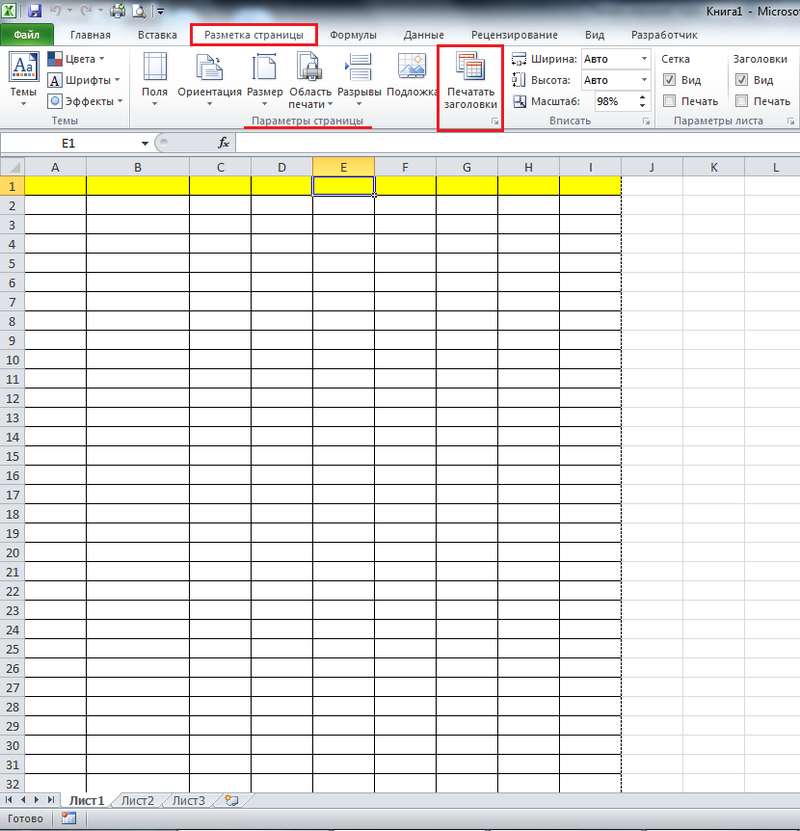
После этого перед Вами откроется меню параметров страницы.
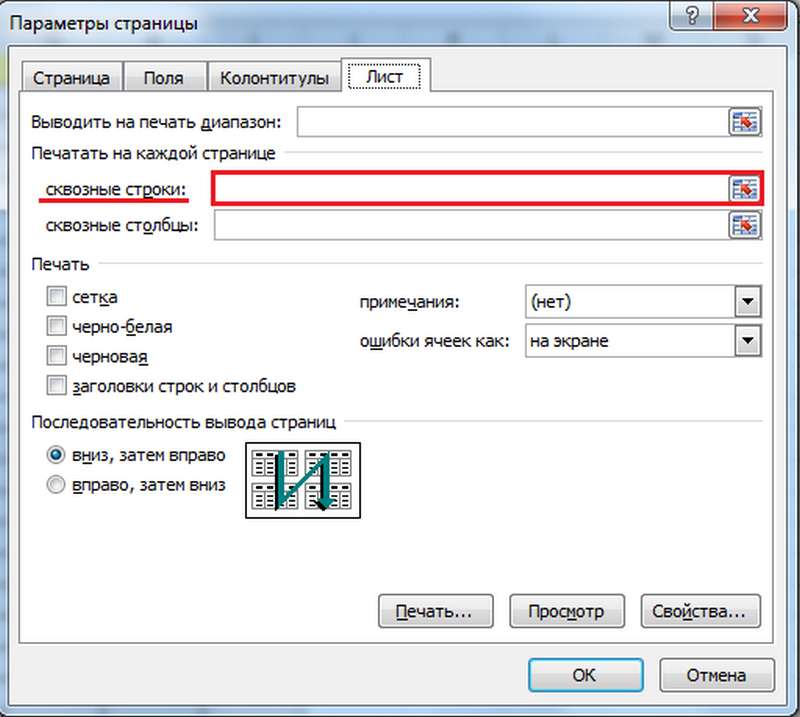
Параметры страницы
Здесь ставим курсор мыши на указанную строку, затем выделяем строку заголовков, которую мы хотим распечатать на каждой странице
Обратите внимание, что при выделении строки, курсор мыши изменится на горизонтальную стрелку, а при нажатии (выделении) в указанной строке появится название (адрес) строки заголовков
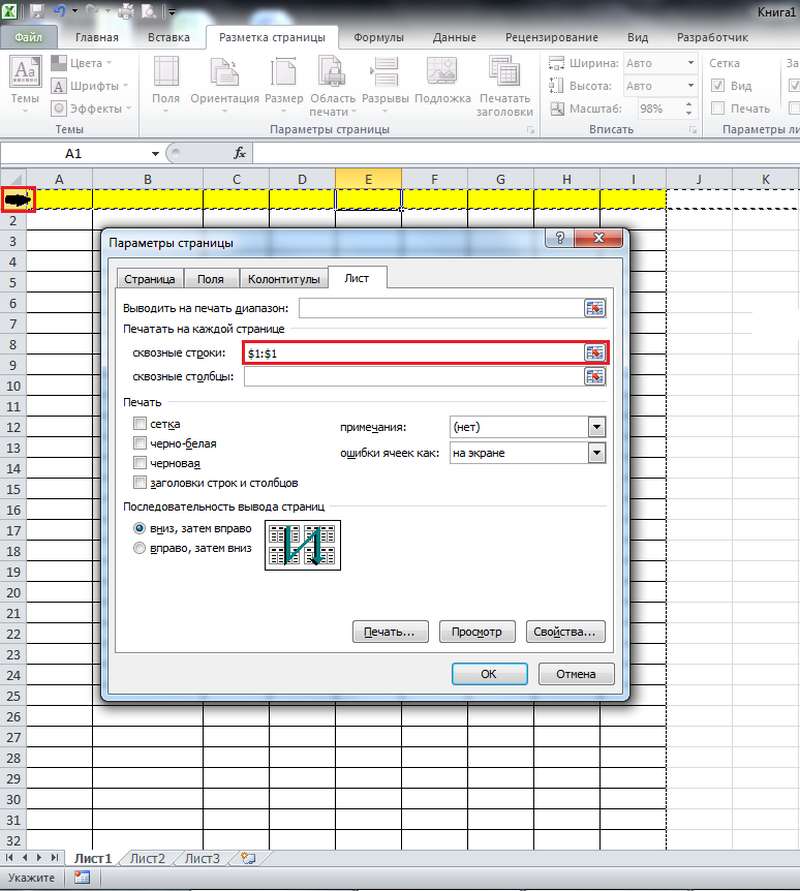
Жмем «Ок» и радуемся жизни – теперь при печати данной таблицы, на каждой странице будет распечатана верхняя строка.Не стоит путать данную функцию с печатью заголовков в меню «Параметры листа», так как в данном случае выводиться на печать будет не Ваша строка заголовков, а наименование и нумерация сетки Excel.
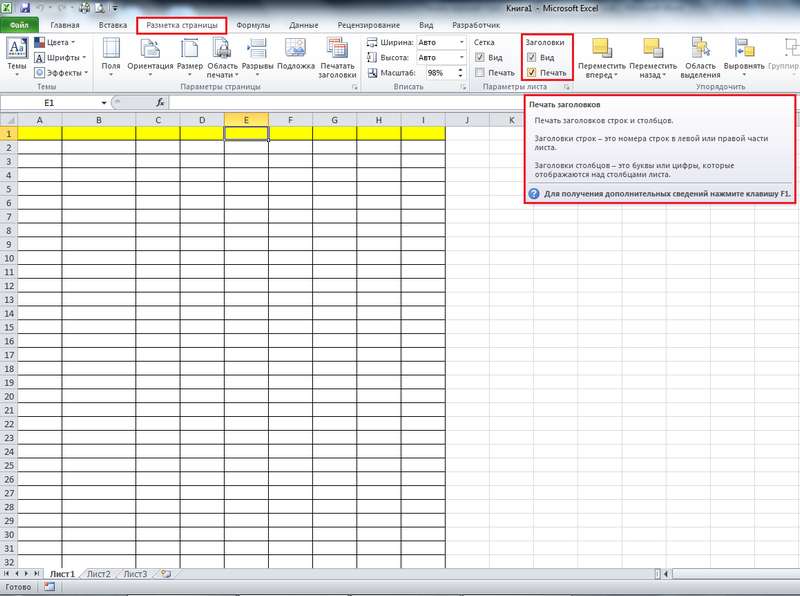 И при печати Вы увидите следующую картину:
И при печати Вы увидите следующую картину:
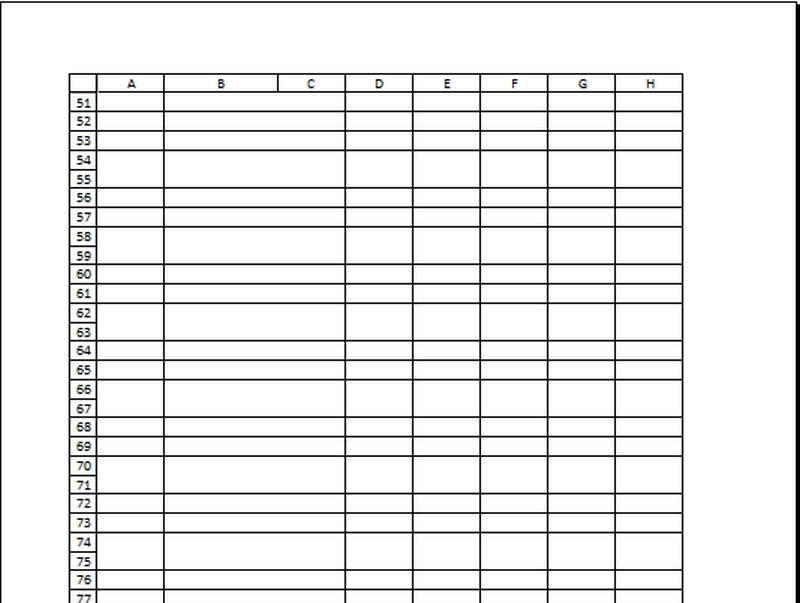
Смотрите видео — печать верхней строки на каждой странице в Excel
Рекомендуем смотреть видео в полноэкранном режиме, в настойках качества выбирайте 1080 HD, не забывайте подписываться на канал в YouTube, там Вы найдете много интересного видео, которое выходит достаточно часто. Приятного просмотра!



